I Google Assistant è un ottimo strumento per sfrutta al massimo il potenziale del tuo dispositivo e arrivare a ciò che desideri molto meglio, ti aiuta anche con attività come la pianificazione di riunioni, la risposta alle domande, le uscite e molte altre cose. Sarai sorpreso di quante applicazioni ha questo.
Per questo motivo, ti parleremo di alcuni semplici modi con cui puoi avvia il tuo assistente Google , anche se alcuni di essi possono essere utilizzati solo sul tuo Google Pixel dispositivo, scopri di più su come iniziare a usarlo in un istante.
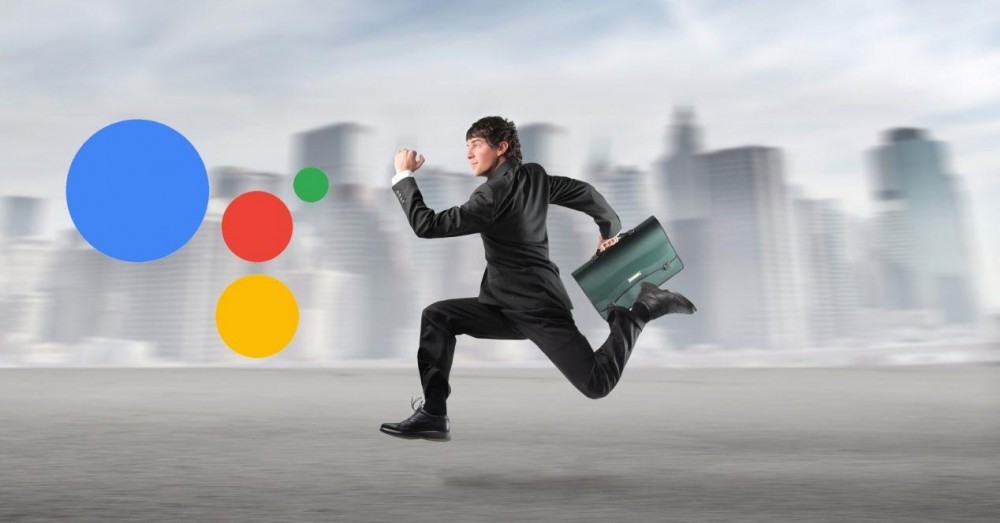
Quindi puoi iniziare a usarlo rapidamente
Esistono diversi modi o trucchi semplici con cui puoi goderti la migliore esperienza mobile attivando l'assistente vocale in meno di un secondo, in modo da averlo a disposizione al momento.
Con il pulsante di accensione o home
Uno dei modi più semplici per utilizzare l'Assistente Google è tenere giù il pulsante di accensione per pochi secondi. Su alcuni telefoni è abilitato di default, mentre su altri no.
Se vuoi cambiarlo, a seconda del modello puoi andare su Impostazioni, Sistema e Gesti o in Impostazioni aggiuntive, Scorciatoie gesti e Avvia l'Assistente Google. Il percorso che segui dipenderà dal tuo telefono.
Su alcuni cellulari, puoi attivare le scorciatoie dei pulsanti per iniziare a utilizzare Google Assistant premendo il pulsante Home, come alcuni Xiaomi.
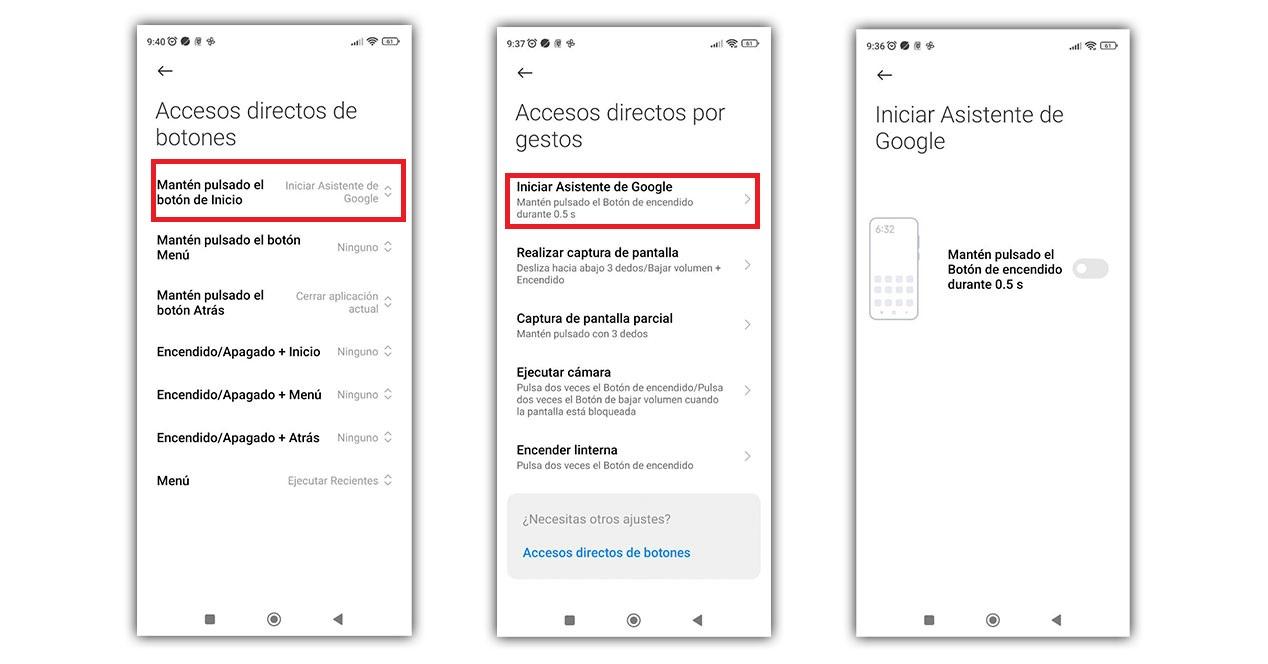
Con la tua voce
È un'opzione molto semplice e veloce per accedere all'assistente, poiché devi solo farlo dì Ciao Google o Hey Google affinché inizi a funzionare. Puoi usarlo anche quando il telefono è inattivo o mentre ascolti musica Bluetooth.
con la barra di ricerca
Un modo semplice ed efficace per avviare l'assistente è nel barra di ricerca che troverai sullo schermo del tuo telefono. Se fai clic su l'icona del microfono, apparirà automaticamente.
Dal cassetto delle app
Se il tuo cellulare lo consente, puoi cercare nel cassetto delle applicazioni. Basta aprirlo e toccare il casella di ricerca. Se inizi a digitare l'assistente apparirà dopo le prime lettere. Quando trovi l'opzione, toccala e puoi iniziare a usarla.
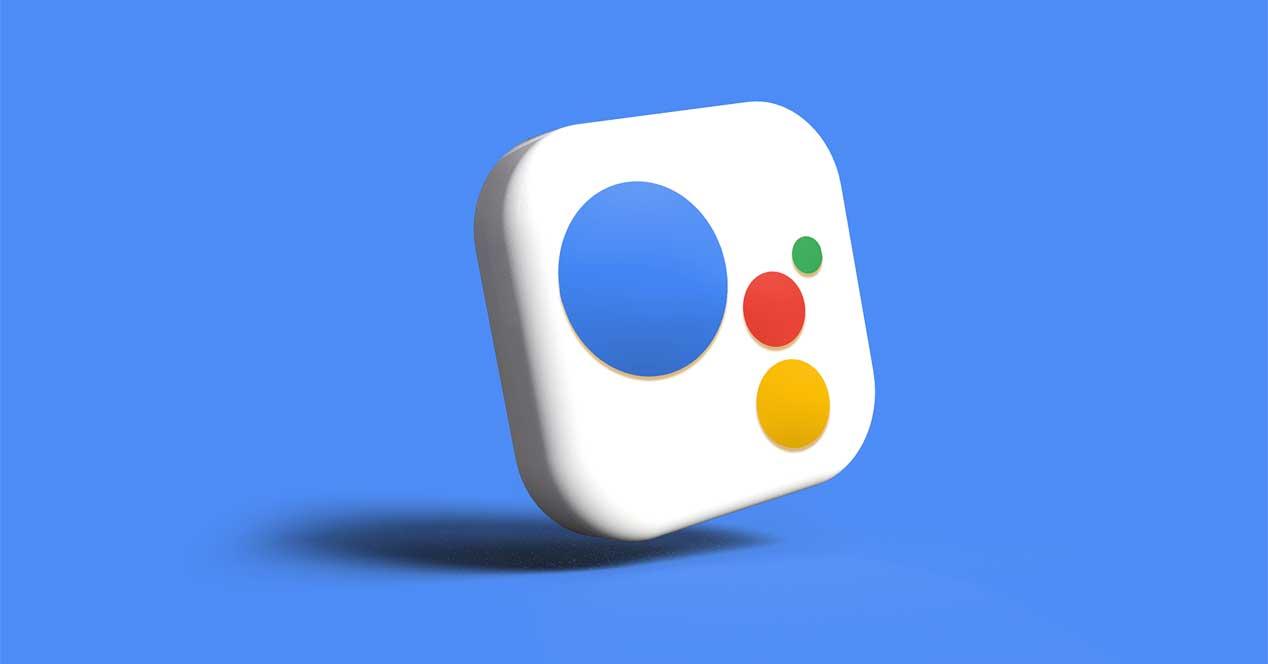
Usando la diapositiva nell'angolo
Se vuoi trovare un modo semplice per avviare l'Assistente Google sul tuo telefonino, puoi provare questo, ovvero farlo scorri da qualsiasi angolo. È disponibile solo se usi la navigazione gestuale su determinati dispositivi e da allora Android 12 puoi spegnerlo se vuoi.
Scopri se il tuo cellulare consente questa opzione, disponibile sui dispositivi Google Pixel e Android One, andando su Impostazioni, Sistema, Gesti, Navigazione di sistema e Impostazioni di navigazione con gesti.
Con funzione Quick Tap
Quick Tap è una funzione implementata in Android 12 sui dispositivi Google Pixel con cui puoi attivare azioni due rapidi tocchi sul retro del telefono utilizzando i dati dei sensori interni.
![]()
Si può usare per varie azioni , come l'attivazione dell'assistente. Si attiva in Impostazioni, Sistema, Gesti e Tocco rapido.
